很多人不知道Adobe Illustrator CS6怎么新建或删除图层?今日为你们带来的文章是Adobe Illustrator CS6新建或删除图层的方法,还有不清楚小伙伴和小编一起去学习一下吧。
第一步:打开桌面上的Adobe Illustrator CS6(如图所示)。

第二步:在菜单栏找到并依次点击【文件】、【新建】(如图所示)。

第三步:在弹出的窗口设置好参数,点击【确定】,新建文档(如图所示)。

第四步:在菜单栏找到并依次点击【窗口】、【图层】打开【图层窗口】(如图所示)。
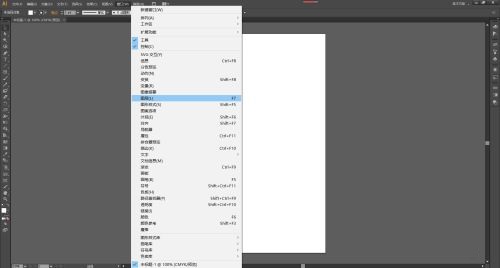
第五步:点击【图层窗口】里的图标,可以新建一个图层(如图所示)。
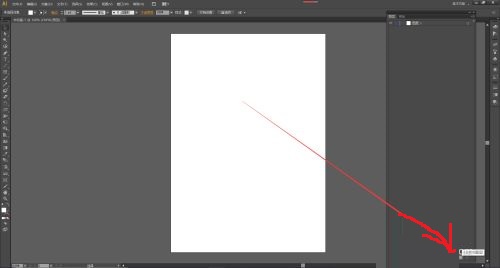
第六步:选中一个图层,点击【图层窗口】里的图标,可以删除选中的图层(如图所示)。

第七步:选中一个图层,点击【图层窗口】里的图标,可以在选中的图层里新建一个子图层(如图所示)。

第八步:在图层2里新建了一个名为“图层3”的子图层(如图所示)。
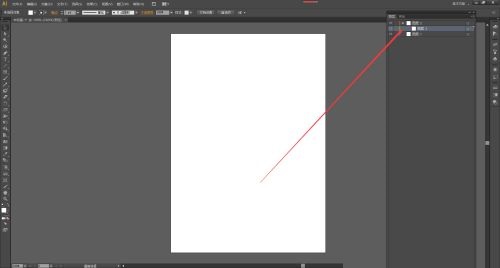
- 微软发布 PowerToys v0.20 更新:添加了拾色器
- Steam 上周销量排行:《Grounded》登顶
- 谷歌 Chrome 浏览器测试新功能:允许编辑已保存的密码
- 部分下架游戏重回 Xbox One 商店,可购买 360 兼容版本
- C4D使用挤压工具做出立体文字模型的图文教程
- C4D实现多个摄像机变换的详细步骤
- C4D制作心形的操作流程
- PPT绘制扇形和半圆的形状的详细步骤
- Steam 上架《桌面农场》:在动态壁纸上种菜
- Zoom 退场?确认中国内地仅保留合作商模式
- 讯飞输入法 Linux 版即将上架国产麒麟商店
- 西山居联合腾讯发布手游《剑侠情缘 2:剑歌行》
- 《赛车计划 3》PC 配置要求公布:RTX 2070 可畅玩
- 爱剪辑字幕添加向左吸力效果的操作教程
- 爱剪辑给视频制作方形变化效果的图文教程
- iPhotoDraw制作一个正圆形的操作流程
- ai制作方向盘图案的详细步骤
- ai设计粮仓图标的详细教程
- ai绘制火箭图标的操作步骤
- Calibre 4.22 发布,功能强大的电子书管理软件
- Pale Moon 28.12.0 发布,苍月浏览器
- 古风乙女恋爱手游《掌门太忙》即将上线,taptap预约成功抢先体验
- 《多多自走棋》宣布暂时停运:腾讯将停止游戏在国内的运营
- 新版Edge终于加上了访问网银功能
- 微软 Edge 浏览器 Dev 86 将提示安装谷歌 Chrome 主题
- LibreOffice 7.0 稳定版正式发布
- 发售在即:《地平线:零之曙光 完整版》PC 预载开启
- wps2019表格数据制作气泡图表效果的具体步骤
- wps2019表格实现快速隔行求和的详细步骤
- 爱剪辑制作流水线效果的详细步骤